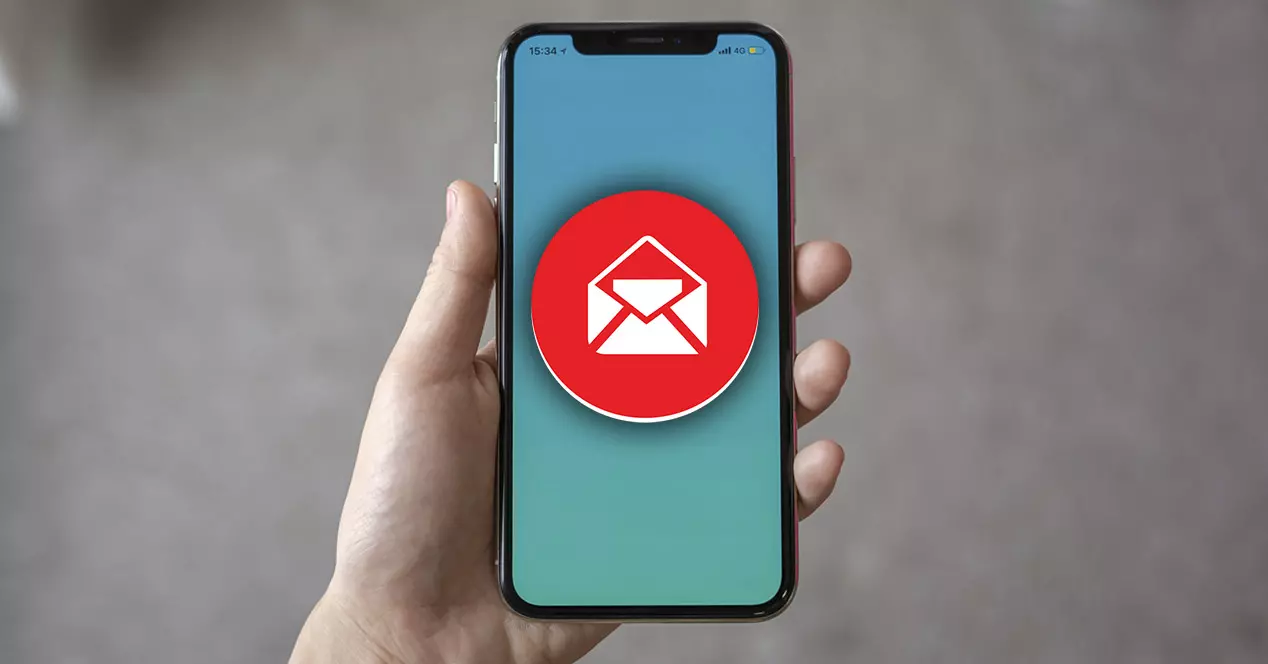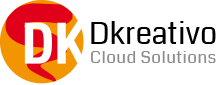| Antes de empezar a configurar nuestro correo corporativo en la aplicación de correo de nuestro móvil, debemos de tener los datos para realizar una correcta configuración de nuestro correo electrónico. Para ello, necesitaremos:
CUENTA TIPO IMAP:
Nombre: Cuenta de correo electrónico a configurar.
Contraseña del mismo.
Servidor Entrante: mail.dkreativo.com o mail.tudominio.es/com
Puerto entrante: 143 o 993
Tipo de conexión cifrada (Entrante): TLS/SSL.
Servidor Saliente SMTP: mail.dkreativo.com o mail.tudominio.es/com
Puerto saliente: 465 o 25
Tipo de conexión cifrada (Saliente): TLS/SSL
CUENTA TIPO POP3:
Servidor Entrante: mail.dkreativo.com o mail.tudominio.es/com
Puerto entrante: 110 o 995
Tipo de conexión cifrada (Entrante): Ninguna/SSL
Servidor Saliente SMTP: mail.dkreativo.com o mail.tudominio.es/com
Puerto saliente: 25
Tipo de conexión cifrada (Saliente): TLS/SSL/Ninguna
Ahora para llevar a cabo una correcta configuración de nuestro email, deberemos seguir los siguientes pasos:
Dirígete a la aplicación de correo de tu dispositivo Android y pulsa sobre él. Una vez pulsado, te aparecerá una pantalla, donde deberemos detallar nuestra cuenta de correo electrónico a configurar y la contraseña del mismo.

Una vez completado el anterior paso, pulsa en “Siguiente”.

En este paso deberemos seleccionar nuestro tipo de cuenta. Nosotros recomendamos IMAP, ya que cuando leas un correo con tu dispositivo Android, el email no será eliminado del servidor y podrás leerlo desde cualquier otro dispositivo.

Ahora deberemos configurar nuestro servidor de entrada. Para ello, utilizaremos la configuración detallada que hemos visto al principio y una vez detallado pulsaremos en “Siguiente”.

Como en el paso anterior, ahora deberemos configurar nuestro servidor de salida SMTP. Para ello, utilizaremos la configuración detallada que hemos visto al principio y una vez detallado pulsaremos en “Siguiente”.

Ahora tu móvil comprobará automáticamente, si la configuración es correcta. Si es así, te pedirá que selecciones la frecuencia con la que deberá comprobar si hay correos nuevos, y pulsaremos en “Siguiente”. Por el contrario, si la configuración es errónea, la app te mostrará el error y podrás subsanarlo y seguir el mismo procedimiento hasta que todo este correcto.

Por último, detalla el nombre que quieres que aparezca al enviar los emails y pulsa en “Siguiente”. Ya podrás utilizar tu correo electrónico.

Si necesitas saber más no olvides contactar con nosotros en Dkreativo Cloud Solutions o seguirnos en Twitter @Dkreativo y Facebook, donde os mantendremos informados de las últimas novedades. |